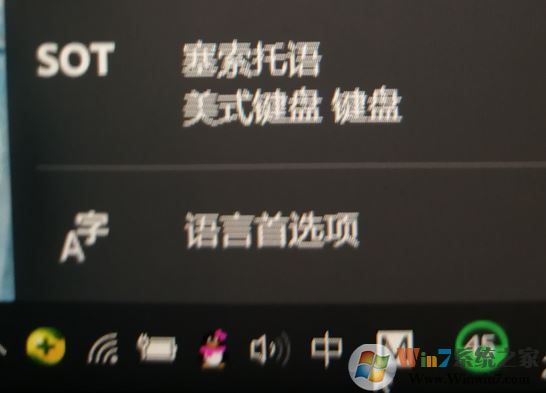
win10如何删除sot 塞索托语的操作方法:
1、右键点击开始按钮>设置>时间和语言>语言>添加语言>顶部搜索条中输入:塞索托语>选中搜索结果中的塞索托语>下一步>安装
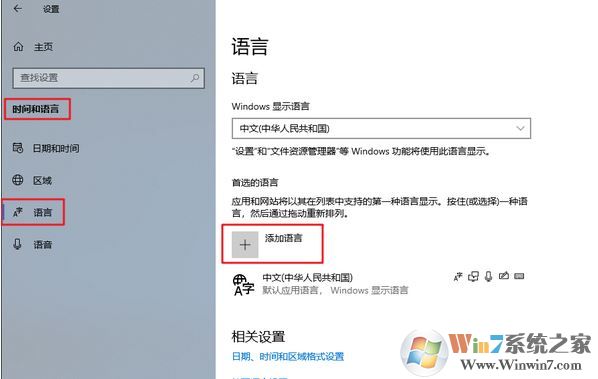
2、点击新添加进来的这个Sesotho(Lesotho)>删除
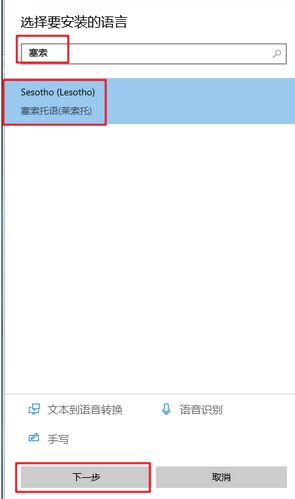
如果找不到的话大家直接在顶部搜索框中搜索 sesotho 即可!
以上便是winwin7给大家分享介绍的win10如何删除sot 塞索托语(美式键盘)的详细操作方法,其他语言的话也可以这样进行操作进行删除~
分享到:

